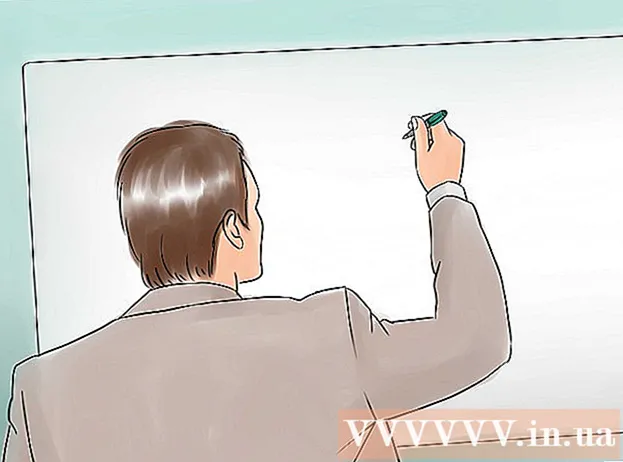著者:
Charles Brown
作成日:
9 2月 2021
更新日:
1 J 2024

コンテンツ
この記事では、定期的な支払いまたはサブスクリプション料金の支払いをキャンセルする方法と、PayPalでの保留中の支払いまたは未請求の支払いをキャンセルする方法について説明します。
ステップに
方法1/2:定期的な支払いとサブスクリプション料金をキャンセルする
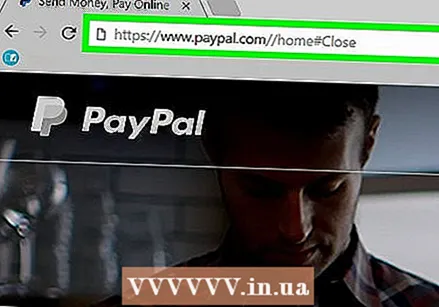 に移動 https://www.paypal.com ブラウザで。 自動的にログインしない場合は、ウィンドウ右上の「ログイン」をクリックして、アクセス情報を入力してください。
に移動 https://www.paypal.com ブラウザで。 自動的にログインしない場合は、ウィンドウ右上の「ログイン」をクリックして、アクセス情報を入力してください。  [設定]をクリックします。 これは、画面の右上隅にある設定アイコンです。
[設定]をクリックします。 これは、画面の右上隅にある設定アイコンです。 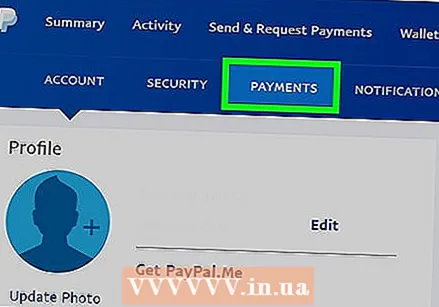 [支払い]タブをクリックします。 これはウィンドウの上部中央にあります。
[支払い]タブをクリックします。 これはウィンドウの上部中央にあります。 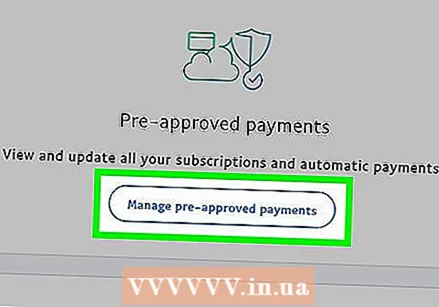 [事前承認済み支払いの管理]をクリックします。 これはウィンドウの中央にあります。
[事前承認済み支払いの管理]をクリックします。 これはウィンドウの中央にあります。 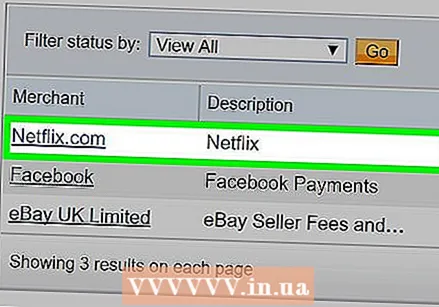 キャンセルしたい支払いをクリックします。
キャンセルしたい支払いをクリックします。- 複数の定期支払いがある場合は、ウィンドウの右下隅にある[次のページ]をクリックして、探している支払いを見つける必要がある場合があります。
 [キャンセル]をクリックします。 これは、「請求情報」の下の「ステータス」の横に表示されます。
[キャンセル]をクリックします。 これは、「請求情報」の下の「ステータス」の横に表示されます。  [はい]をクリックして確認します。 これにより、定期支払いのキャンセルが確認されます。
[はい]をクリックして確認します。 これにより、定期支払いのキャンセルが確認されます。
方法2/2:進行中または未請求の支払いをキャンセルする
 に移動 https://www.paypal.com ブラウザで。 自動的にログインしない場合は、ウィンドウ右上の「ログイン」をクリックして、アクセス情報を入力してください。
に移動 https://www.paypal.com ブラウザで。 自動的にログインしない場合は、ウィンドウ右上の「ログイン」をクリックして、アクセス情報を入力してください。  ウィンドウの上部にある[アクティビティ]をクリックします。
ウィンドウの上部にある[アクティビティ]をクリックします。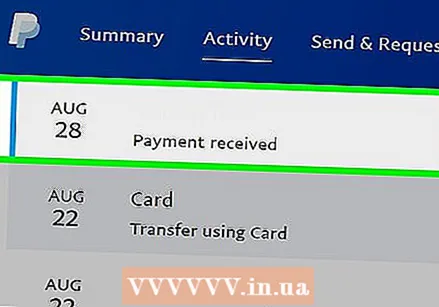 キャンセルしたい支払いをクリックします。 [アクティビティ]タブの[実行中]セクションにあるはずです。
キャンセルしたい支払いをクリックします。 [アクティビティ]タブの[実行中]セクションにあるはずです。 - キャンセルする支払いが[アクティビティ]タブの[完了]セクションにある場合、受取人はすでに支払いを受け取っているため、キャンセルまたは返金することはできません。返金するには、払い戻しをリクエストするか、解決センターに連絡する必要があります。
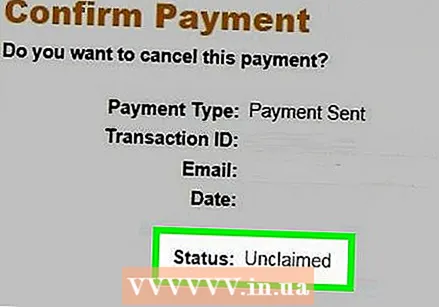 支払いが請求されていないことを確認します。 トランザクションダイアログの下部に、[キャンセル]へのリンクの横に「[ユーザー名]はまだ承認されていません」というメッセージが表示されます。
支払いが請求されていないことを確認します。 トランザクションダイアログの下部に、[キャンセル]へのリンクの横に「[ユーザー名]はまだ承認されていません」というメッセージが表示されます。 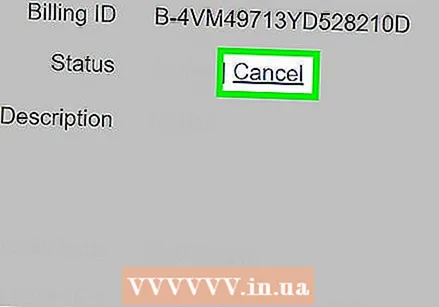 [キャンセル]をクリックします。
[キャンセル]をクリックします。 [支払いのキャンセル]をクリックします。
[支払いのキャンセル]をクリックします。 [はい]をクリックして確認します。 お支払いはキャンセルされました。
[はい]をクリックして確認します。 お支払いはキャンセルされました。
警告
- クレジットカードでのPayPal支払いの場合、金額がクレジットカードアカウントに払い戻されるまでに最大30日かかる場合があります。クレジットカードでの支払いをキャンセルする場合は、この点に注意してください。また、払い戻しがすぐに行われない場合もあります。